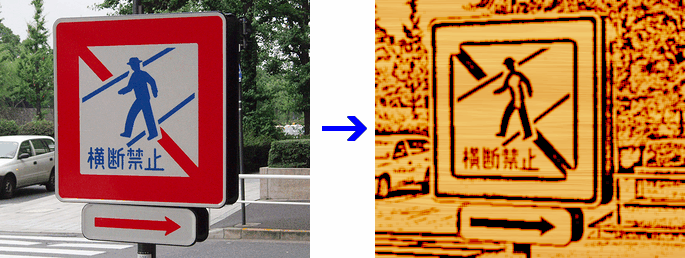
写真から輪郭を取り出して、それを焼き印風にする加工です。 木目や板の画像と合わせると効果的でしょう。
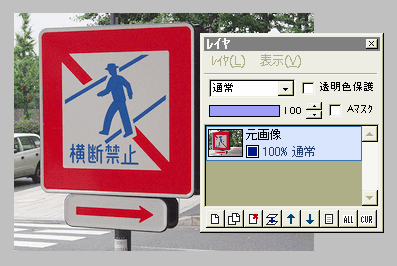
写真の加工を始める前に、焼印を押すテクスチャ画像を別に用意しておきます。
木目や板の写真でもいいですし、ソフトで作った画像でも構いません。
必ず出来上がり予定よりも大きい画像を用意して、わかりやすい場所に保存しておきます。
元画像を開いて、必要ならサイズ変更等しておきます。
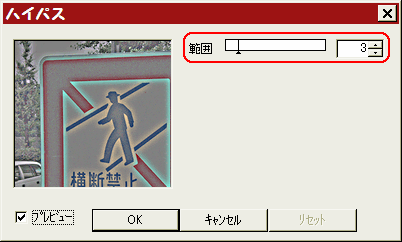
「フィルタ」⇒「ハイパス」を、範囲3くらいで実行します。
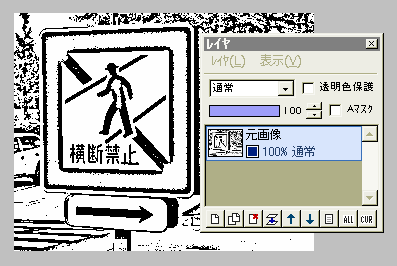
続いて「フィルタ」⇒「カラー」⇒「2値化」で、しきい値のスライダーを動かして、やや太目の輪郭が綺麗に出るようにします。
普通は少し左に動かすと、ちょうどいいと思います・・・120〜125くらいでしょうか。
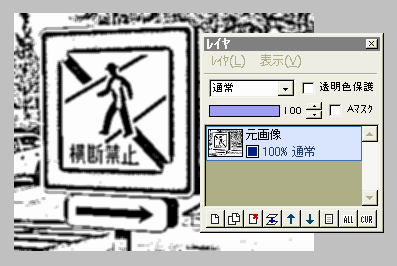
「フィルタ」⇒「ぼかし」⇒「ガウスぼかし」を、初期設定のまま実行します。
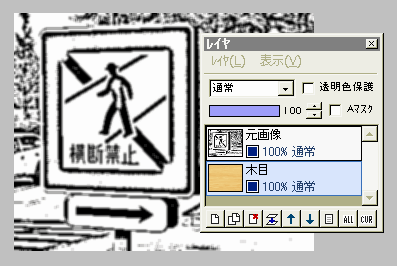
レイヤウィンドウの「レイヤ」⇒「画像ファイルから新規レイヤ」で、別に保存しておいた木目などの画像を開きます。
この作例では、木目4の方法で作った画像を使っています。
この(木目)レイヤを、元画像レイヤの下に移動させます。
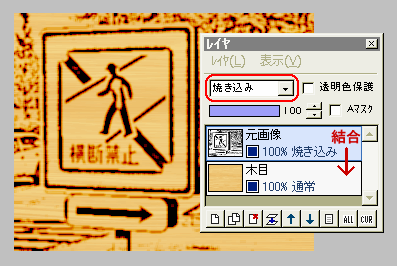
上の元画像レイヤを選択して、レイヤの合成モードを「焼き込み」にします。
これで、木の板に焼印を押したようになりました。
レイヤを結合して完成です。
なお、JPEGで汚くなる場合は、他の形式で保存してください。